Как вставить логотип компании в рабочий лист?
Вы когда-нибудь пробовали вставить логотип компании в рабочий лист для печати? Вот несколько быстрых способов вставить логотип компании в рабочий лист.
Вставка логотипа компании как изображения
Вставка логотипа компании как верхний/нижний колонтитул
Вставка логотипа компании как водяной знак с помощью Kutools для Excel![]()
Вставка логотипа компании как изображения
Вы можете вставить логотип компании в рабочий лист как изображение.
1. Выберите ячейку, нажмите Вставить > Изображения.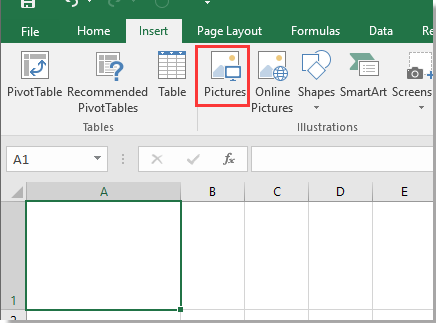
2. В Вставить изображение диалоговом окне выберите логотип, который хотите вставить.
3. Нажмите Вставить, теперь логотип вставлен в лист, вы можете изменить его размер, перетаскивая границы изображения.
Вставка логотипа компании как верхний/нижний колонтитул
Если вы хотите, чтобы логотип появлялся при печати, вы можете вставить его как верхний или нижний колонтитул.
1. Нажмите Макет страницы вкладка, затем нажмите стрелку в группе Настройка страницы .
2. В диалоговом окне Настройка страницы нажмите Пользовательский верхний колонтитул или Пользовательский нижний колонтитул по необходимости.
3. В новом всплывающем диалоговом окне (Верхний колонтитул или Нижний колонтитул ), выберите раздел, куда хотите поместить логотип, затем нажмите кнопку Вставить изображение кнопку.
4. В диалоговом окне Вставить изображения нажмите Обзор в секции Из файла затем выберите логотип.
5. Нажмите ОК чтобы вернуться к диалогу Верхний колонтитул или Нижний колонтитул нажмите Формат изображения чтобы изменить размер изображения.
6. Затем в секции Масштаб настройте процент масштабирования изображения по вашему усмотрению в диалоговом окне Формат изображения .
7. Нажмите ОК > ОК > ОК чтобы закрыть диалоговые окна. Теперь логотип вставлен как верхний или нижний колонтитул.
Вставка логотипа компании как водяного знака с помощью Kutools для Excel
Если вы хотите вставить логотип компании как водяной знак в Excel, вы можете использовать функцию Вставить водяной знак из Kutools для Excel, чтобы быстро справиться с этим.
1. Нажмите Kutools > Вставить > Вставить водяной знак.
2. В появившемся диалоговом окне отметьте опцию Изображение водяного знака и флажок Эрозия , затем нажмите кнопку Выбрать изображение чтобы выбрать логотип компании, после чего вы сможете настроить масштаб логотипа.
3. Нажмите ОК.
Kutools для Excel - Усильте Excel более чем 300 необходимыми инструментами. Наслаждайтесь постоянно бесплатными функциями ИИ! Получите прямо сейчас
Демонстрация: Вставка водяного знака в Excel с помощью Kutools
Лучшие инструменты для повышения продуктивности в Office
Повысьте свои навыки работы в Excel с помощью Kutools для Excel и ощутите эффективность на новом уровне. Kutools для Excel предлагает более300 расширенных функций для повышения производительности и экономии времени. Нажмите здесь, чтобы выбрать функцию, которая вам нужнее всего...
Office Tab добавляет вкладки в Office и делает вашу работу намного проще
- Включите режим вкладок для редактирования и чтения в Word, Excel, PowerPoint, Publisher, Access, Visio и Project.
- Открывайте и создавайте несколько документов во вкладках одного окна вместо новых отдельных окон.
- Увеличьте свою продуктивность на50% и уменьшите количество щелчков мышью на сотни ежедневно!
Все надстройки Kutools. Один установщик
Пакет Kutools for Office включает надстройки для Excel, Word, Outlook и PowerPoint, а также Office Tab Pro — идеально для команд, работающих в разных приложениях Office.
- Комплексный набор — надстройки для Excel, Word, Outlook и PowerPoint плюс Office Tab Pro
- Один установщик, одна лицензия — настройка занимает считанные минуты (MSI-совместимо)
- Совместная работа — максимальная эффективность между приложениями Office
- 30-дневная полнофункциональная пробная версия — без регистрации и кредитной карты
- Лучшее соотношение цены и качества — экономия по сравнению с покупкой отдельных надстроек